Pricing Plans: שינוי תאריך התשלום למינויים קבועים (Recurring Subscriptions)
זמן קריאה: 5 דקות
חשוב:
- נכון לעכשיו לא ניתן לשנות את מועד התשלום עבור מינויים קבועים במקרים הבאים:
- אם תוכנית המינוי מתחדשת על בסיס יומי.
- אם מכרתם את המינוי בהנחה.
- הפרטים הבאים רלוונטיים גם למינויי Wix Stores.
אפשר לשנות את תאריך גביית התשלומים עבור מינויים קבועים כדי לייעל את הניהול ולשפר את הסיכוי לגבייה מוצלחת. לדוגמה, אתם יכולים לגבות תשלומים מכל הלקוחות באותו יום בחודש.
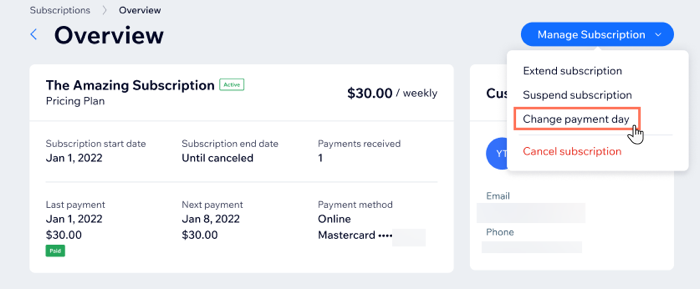
הנושאים בעמוד זה:
מידע חשוב על שינוי תאריכי תשלום
במקרים מסוימים, בעקבות קיצור או הארכה של מחזור החיוב הנוכחי, ייתכן שתצטרכו ללשנות את סכום התשלום במחזור החיוב האחרון. במקרים אלה אפשר לבצע זיכוי או להוסיף חיוב נוסף לתשלום הבא.
יום התשלום ותאריך התשלום ניתנים לשינוי רק במינויים קבועים פעילים של תוכניות מנויים.לא ניתן לשנות את מועד התשלום עבור מינויים קבועים שהסטטוס שלהם בהמתנה, בתקופת ניסיון בחינם או מינויים שמצויים במחזור המינוי האחרון שלהם.
בכל התוכניות הקבועות, שינוי מועד התשלום יגרום לקיצור או להארכה של מחזור החיוב הנוכחי ושל המינוי. לדוגמה, אם דחיתם את יום התשלום מ-7 ביוני ל-15 ביוני, תתארך תקופת המינוי ב-8 ימים.
שינוי יום התשלום עבור מינויים שבועיים
עבור מינויים שבועיים, אפשר לבחור את היום בשבוע לחיוב הלקוחות. כך קל יותר לעדכן את הרשומות ולראות בבירור אילו לקוחות כבר שילמו ואילו עדיין לא.בתוכניות שבועיות אפשר רק לדחות את יום התשלום, לא להקדים אותו.
כדי לשנות את מועד התשלום של מינוי שבועי:
- עברו אל Subscriptions (מינויים) בדאשבורד של האתר.
- הקליקו על התוכנית הקבועה הרלוונטית.
- הקליקו על Manage Subscription (ניהול המינוי) למעלה.
- הקליקו על Change payment day (שינוי יום התשלום).
- בחרו את יום התשלום הרצוי מהתפריט הנפתח New day (יום חדש).
הערה: לא ניתן לבחור את יום התשלום המקורי כיום התשלום החדש (לדוגמה, לעבור מיום רביעי לרביעי).
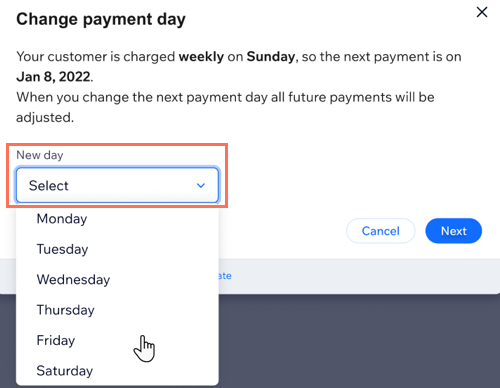
- הקליקו על Next (הבא).
- בחרו אם לבצע זיכוי או חיוב בעקבות השינויים במחזור החיוב:
- No, don't add any credit/charge to the next payment (לא, אין צורך להפעיל זיכוי או חיוב על התשלום הבא): בחרו באפשרות זו אם אתם לא מעוניינים לזכות או לחייב את הלקוחות על ימים שהופחתו ממחזור החיוב שלהם או נוספו לו (לדוגמה, אם באותם ימים לא הופחתו או נוספו שירותים).
- Yes, add a credit/charge to the next payment (כן, יש להפעיל זיכוי/חיוב על התשלום הבא): בחרו באפשרות זו כדי לבצע זיכוי או חיוב בעקבות השינוי ביום התשלום. אם תבחרו באפשרות זו, הסכום הרלוונטי (כולל מס) לזיכוי או לחיוב יופיע אוטומטית. לדוגמה, אם עלות המינוי היא 15 ש"ח לשבוע והארכתם את תקופת המינוי ביום אחד בדיוק, יופיע חיוב של 1 ש"ח נוסף. במקרה הצורך, אפשר להקליק כדי לערוך את הסכום. לדוגמה, כשהמינוי מבוסס על מספר השירותים שהיו בשימוש בפרק זמן נתון.
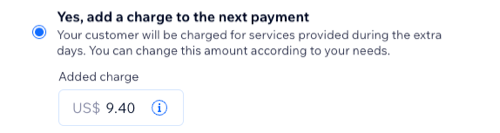
- הקליקו על Next (הבא).
- בדקו את סיכום השינויים שביצעתם ביום התשלום, כולל חיובים נוספים, ולאחר מכן הקליקו על Confirm (אישור).
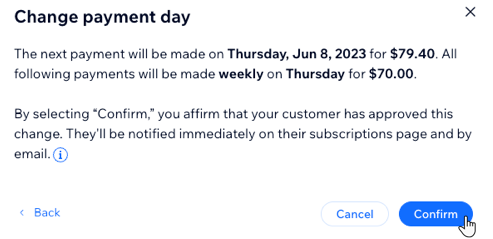
שינוי מועד התשלום עבור מינויים חודשיים או שנתיים
עבור מינויים חודשיים ושנתיים, אפשר לבחור את התאריך בחודש שבו תחייבו את הלקוחות. זה עוזר למשל כשלקוחות מבקשים לשנות את מועד החיוב כך שיחול אחרי יום קבלת המשכורת שלהם מדי חודש.
כדי למנוע הפתעות בלתי רצויות ללקוחות, התאריך החדש לא יכול להיות בתוך 5 ימים ממועד ביצוע השינוי.
כדי לשנות את מועד התשלום עבור מינוי חודשי או שנתי:
- עברו אל Subscriptions (מינויים) בדאשבורד של האתר.
- הקליקו על התוכנית הקבועה הרלוונטית.
- הקליקו על Manage Subscription (ניהול המינוי) למעלה.
- הקליקו על Change payment date (שינוי תאריך התשלום).
- בחרו את תאריך התשלום הרצוי מתוך לוח השנה בתפריט הנפתח New date (תאריך חדש). אפשר להקדים או לדחות את תאריך התשלום.

- הקליקו על Next (הבא).
- בחרו אם לבצע זיכוי או חיוב בעקבות השינויים במחזור החיוב:
- No, don't apply credit to the next payment (לא, אין צורך להפעיל זיכוי על התשלום הבא): בחרו באפשרות זו אם אתם לא מעוניינים לזכות את הלקוחות על ימים שבהם השירותים לא סופקו בעקבות השינוי.
- Yes, apply credit to the next payment (כן, יש להפעיל זיכוי על התשלום הבא): בחרו באפשרות זו כדי לבצע זיכוי על ימים שבהם השירותים לא ניתנו בעקבות השינוי ביום התשלום. אם תבחרו באפשרות זו, הסכום הרלוונטי לזיכוי (כולל מס) יופיע אוטומטית. במקרה הצורך אפשר להקליק כדי לערוך את הסכום.
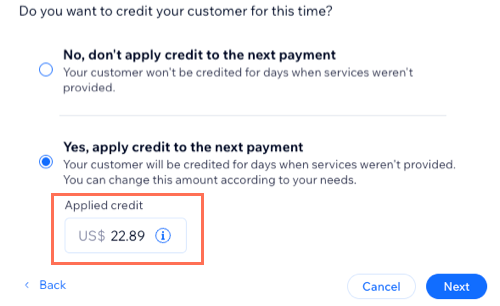
- הקליקו על Next (הבא).
- בדקו את סיכום השינויים ביום התשלום, כולל זיכויים שבוצעו, ולאחר מכן הקליקו על Confirm (אישור).
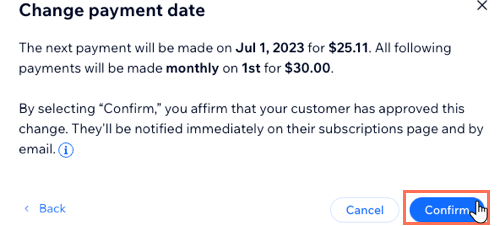
שאלות נפוצות
הקליקו על השאלות למטה כדי לקרוא מידע נוסף על שינוי יום/תאריך התשלום עבור מינוי של לקוחות.
למה לא הצלחתי לשנות את מועד התשלום במינוי של לקוח שלי?
האם הלקוחות מקבלים הודעה כשאני משנה את יום/תאריך התשלום?
מה קורה כשמשנים את מועד התשלום ומקצרים את מחזור המינוי?
מה קורה כשמשנים את מועד התשלום ומאריכים את מחזור המינוי הנוכחי?
האם אפשר לשנות בחזרה את יום/תאריך התשלום אחרי ששיניתי אותו?
האם זיכויים או חיובים בעקבות השינוי במועד התשלום מופיעים בחשבוניות האוטומטיות של הלקוחות?